En NFC-tagg innehåller en QR-kod. När du läser av en tagg med din mobil godkänns en servicemall kopplad till taggen automatiskt. Man kan ha flera taggar på ett objekt, varje tagg kopplas då till olika delar av objektet och servicepunkter.
OBSERVERA – VIKTIG INFORMATION
Att lägga till NFC-taggar fungerar endast med Android, ej med Iphone.
Läsa av taggar går däremot bra med Iphone. Om det upplevs segt testa att ta ur din Iphone ur sitt skal.
1. AKTIVERA NFC
Detta steg kräver admin-rättighet.
- Gå till Gruppinställning.
- Under Modulinställningar välj Serviceobjektsinställningar.
- Under Vyinställningar, klicka i Aktivera stöd för NFC-tagg.
- Tryck Spara.
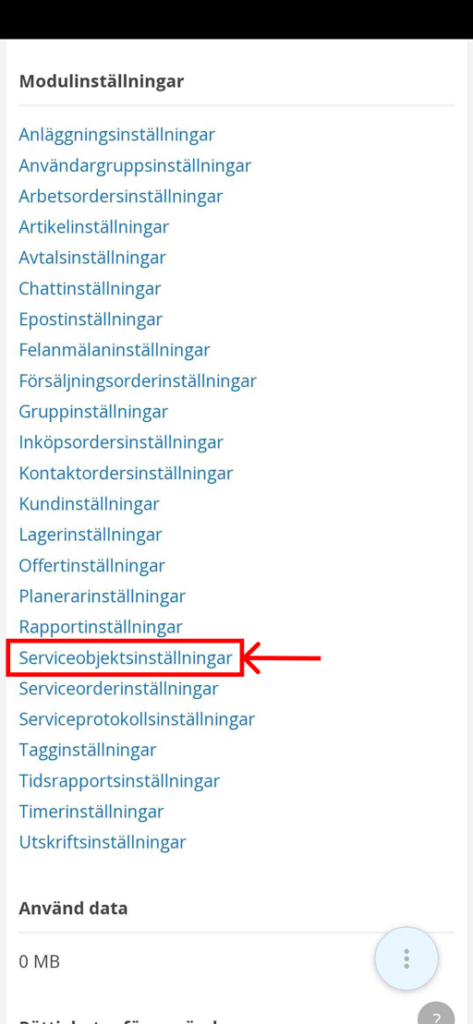
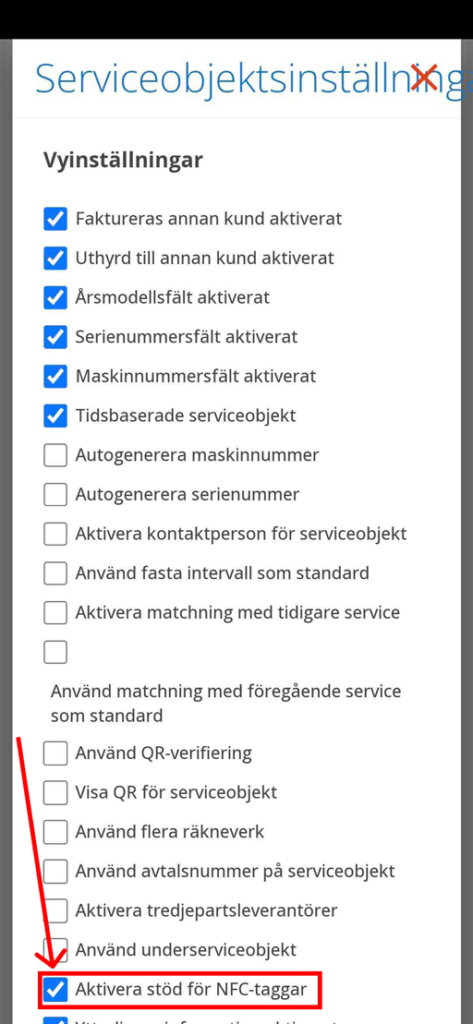
2. AKTIVERA NFC PÅ SERVICEOBJEKTET

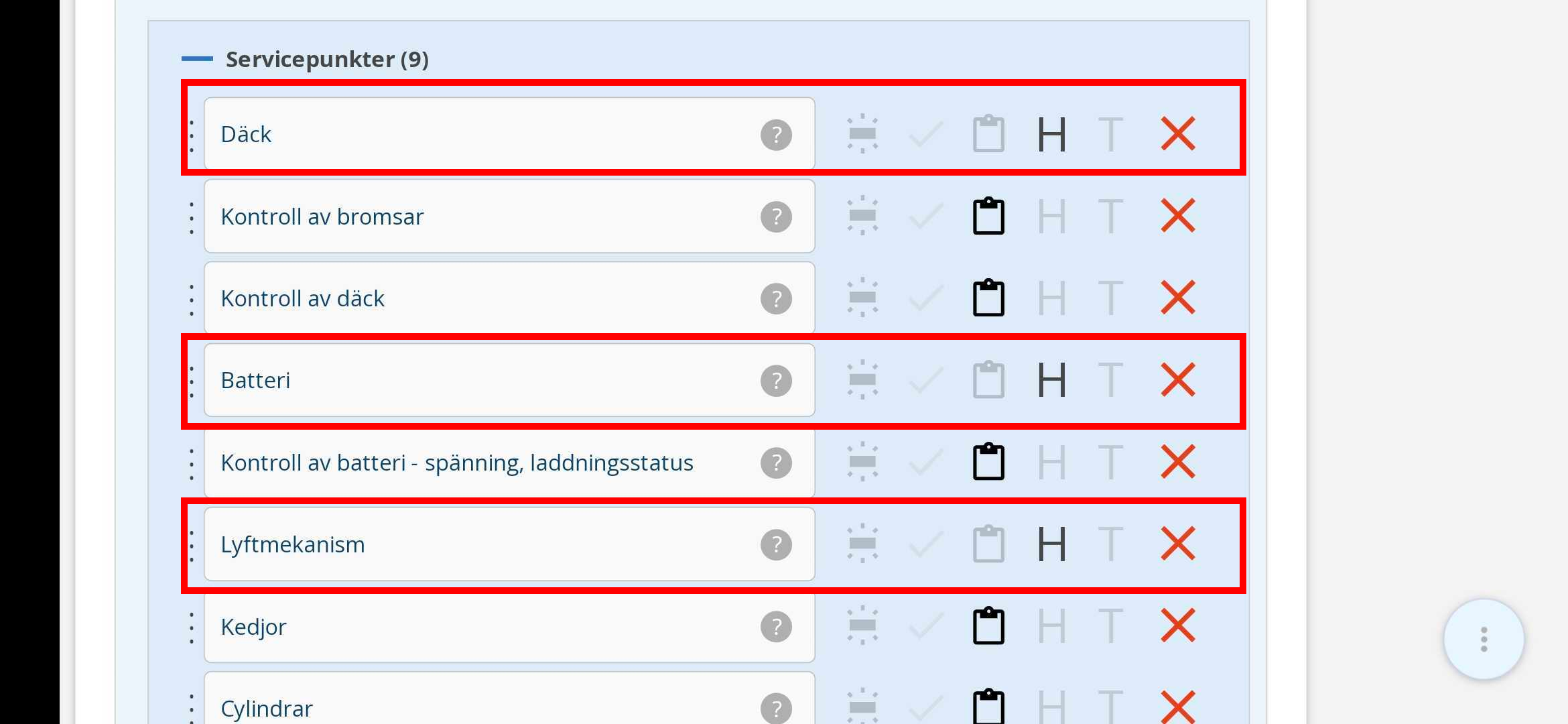
- Välj serviceobjekt som taggen ska kopplas till. Klicka på Ändra längst ner på sidan.
- Scrolla ner till Serviceintervall och servicepunkter.
- Lägg till en ny servicepunkt som ska vara en rubrik (H). Ge rubriken en beskrivning. Se bild 3, där 3 rubriker lagts till.
- Rubriken (H) ska ligga över de servicepunkter som taggen ska utföra. I exemplet i bild 4 är Däck, Batteri och Lyftmekanism rubriker och kopplade till varsin tagg med sina specifika servicepunkter.
Ligger rubriken fel ”drar” du den rätt. Detta kan dock endast göras på en dator, inte på mobil enhet. - Spara.
- Scrolla ner till Serviceintervall och servicepunkter. *
- Klicka på Skriv till NFC-tagg. Håll taggen samtidigt mot mobilen.
- Godkänn koppling med mobilen (behöver bara göras första gången).
Ska flera taggar kopplas till serviceobjektet upprepar du från punkt 3 för att koppla nästa tagg.
*TIPS! Snabbaste sättet att scrolla längst ner är att trycka på denna symbol:
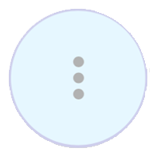
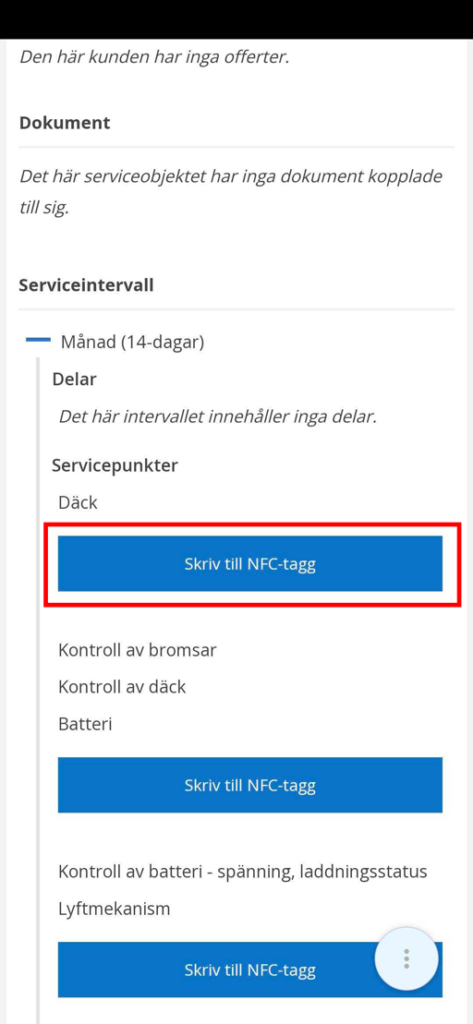
3. KONTROLL AV TAGGEN
- Testa sedan genom att hålla taggen emot mobilen. Detta för att säkerställa att rätt koppling har gjorts.
- När taggen hålls mot mobilen visas det aktuella serviceobjektet direkt i Serviceprotokoll.
- Ska service utföras: klicka på datumet efter Nästa service.
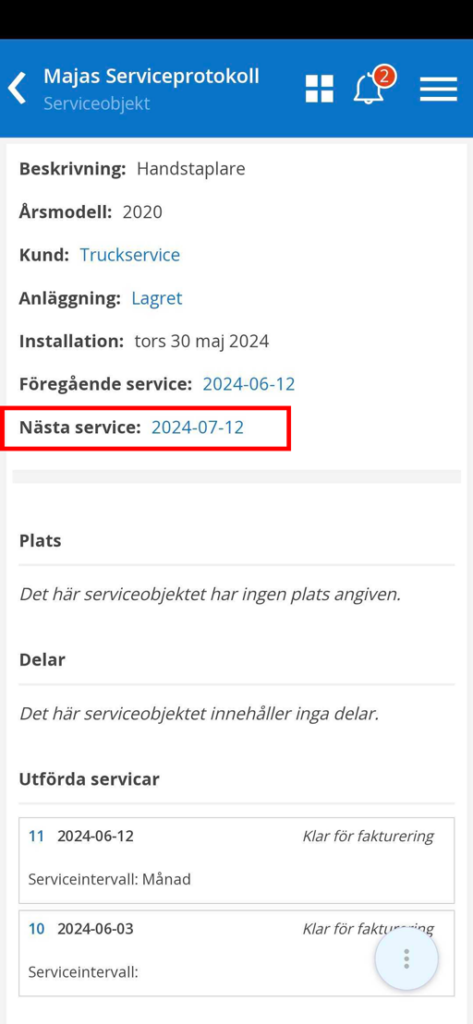
4. UTFÖRA ORDER
När du är inne på ordern trycker du på Utför service och skannar taggen. Systemet bockar då av alla punkter som finns kopplade till den taggen.
Har du fler taggar på ditt serviceobjekt, läser du av nästa tag och systemet bockar av de servicepunkterna kopplade till varje enskild tagg.
